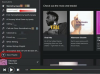Pretvorite svoje Outlookove koledarje v obliko iCalendar, ICS, da jih uvozite v nadomestne storitve, kot so Google Calendar, Appleov koledar ali Outlook.com. Outlook ponuja vgrajeno funkcijo za shranjevanje koledarja v formatu ICS z dodatnimi možnostmi, ki vam omogočajo, da določite količino dni in raven podrobnosti, ki jih želite pretvoriti.
Korak 1
Odprite Outlook in kliknite Koledar.
Video dneva
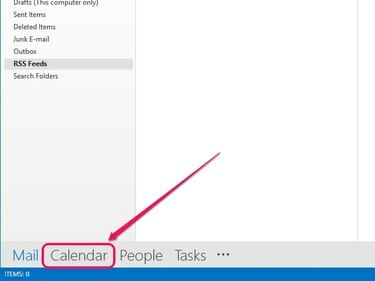
Outlook preklopi na pogled koledarja.
Zasluga slike: Slika z dovoljenjem Microsofta
2. korak
V levem podoknu izberite koledar, ki ga želite pretvoriti.
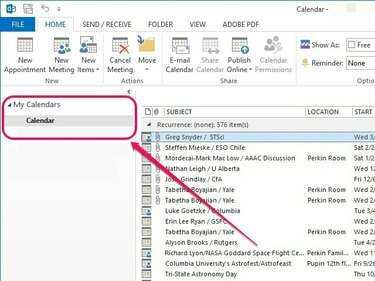
V levem podoknu so navedeni vsi razpoložljivi koledarji.
Zasluga slike: Slika z dovoljenjem Microsofta
3. korak
Odprite spustni meni Datoteka in kliknite Shrani koledar.
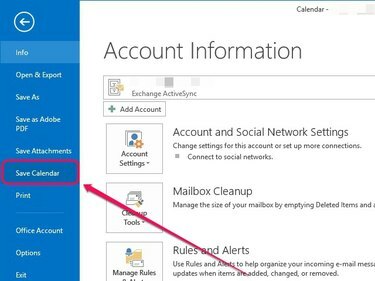
Odpre se pogovorno okno Shrani kot.
Zasluga slike: Slika z dovoljenjem Microsofta
4. korak
Izberite Oblika iCalendar (*ics) v spustnem meniju Save As Type in kliknite Več možnosti.
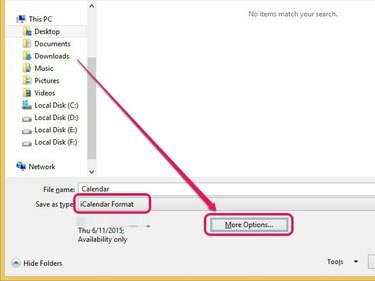
Prikažejo se dodatne možnosti Shrani kot.
Zasluga slike: Slika z dovoljenjem Microsofta
Nasvet
Kliknite Shrani namesto tega, če želite shraniti s privzetimi nastavitvami, ki so prikazane v meniju Save As Type.
5. korak
Odprite Časovno obdobje spustni meni in izberite Določite datum da izberete število dni, ki jih želite pretvoriti, oz Celoten koledar za pretvorbo celotnega koledarja. Druge možnosti vključujejo danes, jutri, Naslednjih 7 dni, in Naslednjih 30 dni.
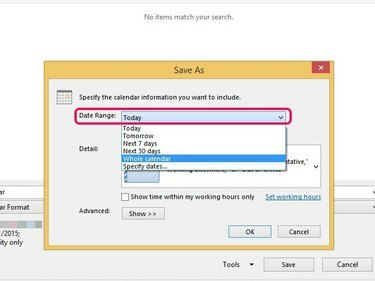
Privzeto je ta možnost nastavljena na Danes.
Zasluga slike: Slika z dovoljenjem Microsofta
Odprite meni poleg Podrobnosti da določite raven podrobnosti, ki jo želite dodati v pretvorjeni koledar. Samo na voljo ne vključuje predmetov v sestanke, temveč jih prikaže kot Prosto, Zasedeno, Začasno, Delo drugje ali Odsotnost. Omejena razpoložljivost prikazuje teme sestanka, medtem ko Popolna razpoložljivost omogoča vključitev vseh podrobnosti v sestanke v koledarju.
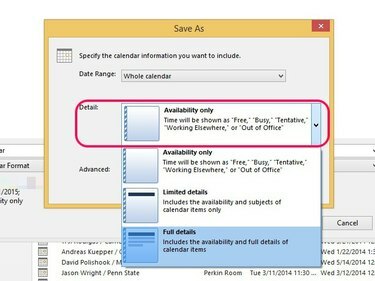
Privzeto je ta možnost nastavljena na Omejena razpoložljivost.
Zasluga slike: Slika z dovoljenjem Microsofta
Kliknite na Pokaži gumb poleg Napredno. Če želite vključiti elemente koledarja, ki so označeni kot zasebni, potrdite polje poleg Vključite podrobnosti elementov, označenih kot zasebni; ta možnost je na voljo samo, če nastavite raven podrobnosti na Omejena razpoložljivost ali Popolna razpoložljivost. Če želite priloge vključiti v elemente, potrdite polje poleg Vključite priloge v elemente Outlooka; ta možnost je na voljo samo, če je raven podrobnosti nastavljena na Polna razpoložljivost.
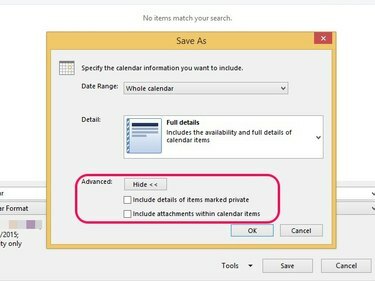
Obe možnosti sta privzeto onemogočeni, razen če ju izberete ročno.
Zasluga slike: Slika z dovoljenjem Microsofta
Kliknite v redu potem ko naredite želene prilagoditve.

Outlook shrani vaše prilagoditve.
Zasluga slike: Slika z dovoljenjem Microsofta
6. korak
Določite cilj za shranjevanje, vnesite ime datoteke in kliknite Shrani.
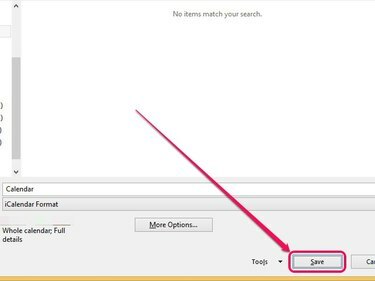
Outlook pretvori koledar v format ICS.
Zasluga slike: Slika z dovoljenjem Microsofta